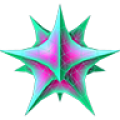opencv-windows安装教程
时间:2022-03-18 14:52
一、下载opencv
下载链接:
二、运行exe
运行exe(其实是解压),将压缩包解压到相应目录,如:
D:\Program Files (x86)\opencv
三、添加环境变量
根据安装目录新建环境变量:
此电脑 - 属性 - 高级系统设置 - 高级 - 环境变量 - 系统变量(s) - path - 双击 - 新建 - D:\Program Files (x86)\opencv\build\x64\vc15\bin
四、新建vs2019工程
如 :Test
五、添加VC++目录
解决方案管理器 - Test - 右键 - 属性 - 配置属性 - VC++目录 - 平台(x64)
- 包含目录 -
D:\Program Files (x86)\opencv\build\include和D:\Program Files (x86)\opencv\build\include\opencv2 - 库目录 -
D:\Program Files (x86)\opencv\build\x64\vc15\lib
解决方案管理器 - Test - 右键 - 属性 - 配置属性 - 链接器 - 输入 - 平台(x64) - 附加依赖项 - opencv_world411d.lib
确定。
六、测试
vs2019 Debug x64 环境
#include<iostream>
#include <opencv2/core/core.hpp>
#include <opencv2/highgui/highgui.hpp>
using namespace cv;
int main()
{
// 读入一张图片(游戏原画)
Mat img = imread("C:/Users/Administrator/Desktop/pic.jpg");
// 创建一个名为 "游戏原画"窗口
namedWindow("游戏原画");
// 在窗口中显示游戏原画
imshow("游戏原画", img);
// 等待6000 ms后窗口自动关闭
waitKey(0);
}弹出图片就对了!
参考链接: